日常办公技巧之电脑字体大小在哪里以及怎么设置
头发静电大怎么办?防静电小贴士 #生活技巧# #美容护肤技巧# #护发知识#
对于日常使用电脑的人来说,屏幕上的文字是否清晰易读直接影响着工作效率和视觉舒适度。有时候,默认的文字大小可能并不适合所有人,特别是对于视力不佳或是习惯大字体的用户来说,调整字体大小显得尤为重要。本篇教程将指导您如何在Windows 10操作系统中调整字体大小,以便更好地适应个人需求。
步骤一:调整显示大小01、打开设置菜单
按下键盘上的 Windows 键 或点击屏幕左下角的开始按钮,然后选择“设置”图标(齿轮形状)。在设置窗口中,点击“系统”,接着选择左侧的“显示”。
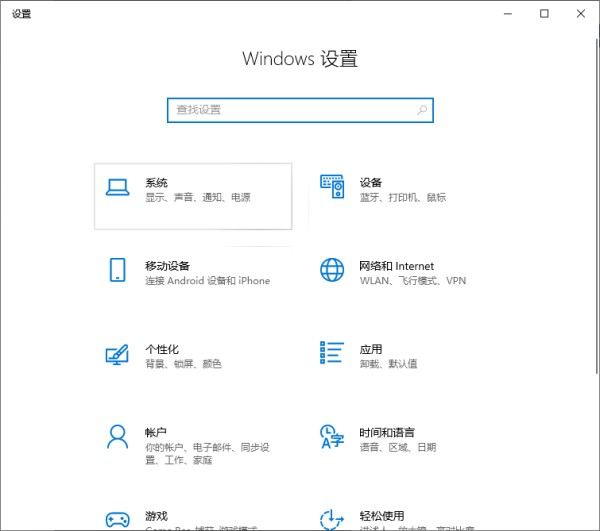
02、更改文本和其他项目的大小
向下滚动直到找到“更改文本、应用和其他项目的大小”,这里有一个滑块,允许您调整整体的缩放比例。
默认情况下,缩放比例通常是100%,您可以向右拖动滑块来增加比例,例如调整为125%或150%,这会使屏幕上的文字和其他元素变得更大。
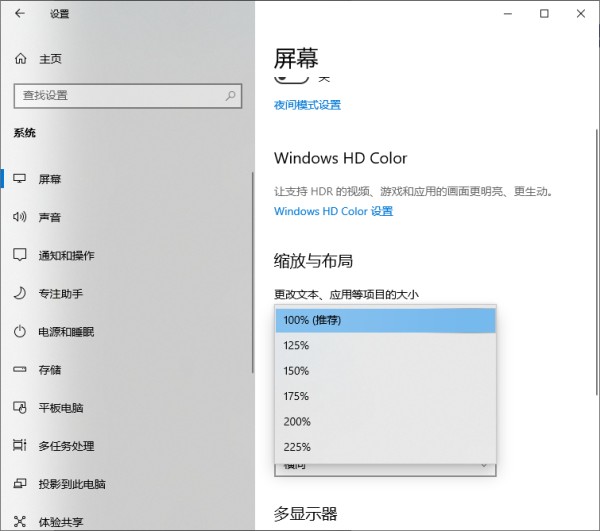
03、应用更改
调整完比例后,点击“应用”。此时系统会询问您是否保留这些更改,如果满意新的大小,选择“保留更改”,否则选择“撤销”回到原设置。
步骤二:调整仅字体大小01、进入高级显示设置
在“显示”设置页面,向下滚动找到并点击“高级缩放设置”。
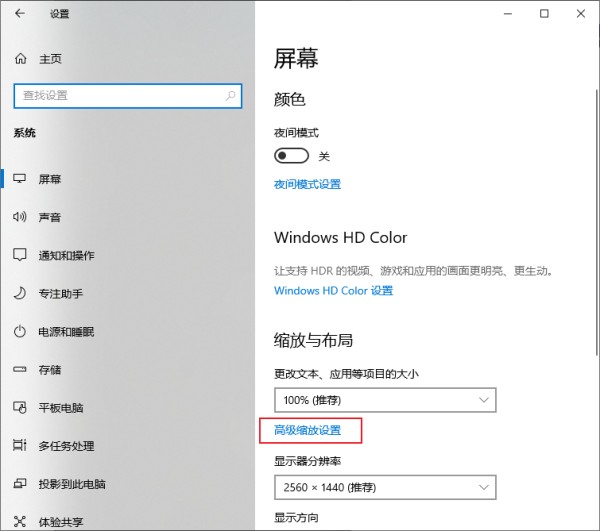
02、选择文本大小更改
在高级显示设置页面,向下滚动找到“显示大小调整”部分,并点击“选择一个缩放级别”。在这里,您可以选择不同的缩放级别,包括125%、150%等。
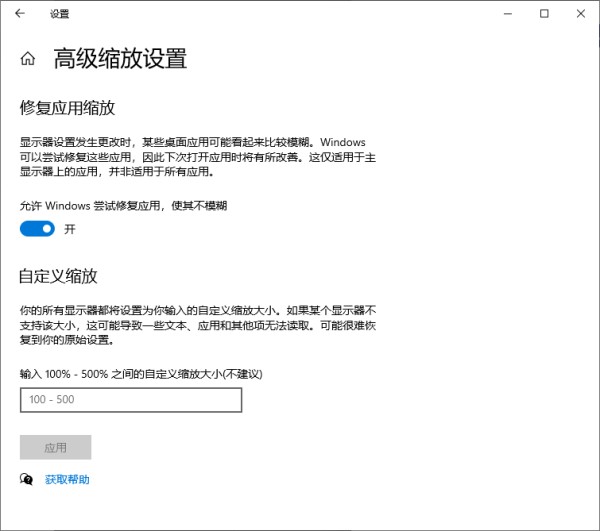
03、保存设置并重启:
输入完所需的百分比后,点击“应用”并按照提示进行操作,可能需要重新登录或重新启动计算机以使更改生效。
结语通过上述步骤,您可以根据自己的偏好调整 Windows 10 中的字体大小,使得阅读和操作更加舒适。请记得,在调整显示大小之后,部分应用程序可能需要重新启动才能正确反映新的设置。希望这篇教程能帮助您获得更好的视觉体验!
请根据实际操作过程中遇到的情况灵活调整步骤,更多关于电脑办公方面的小技巧请关注简鹿办公吧。
网址:日常办公技巧之电脑字体大小在哪里以及怎么设置 https://www.yuejiaxmz.com/news/view/213966
相关内容
电脑实用技巧大全(电脑使用技巧知识大全)12个电脑办公小技巧
办公室必须学会的电脑常识
电脑小技巧有哪些(电脑常用的5个操作小技巧)
电脑日常使用小技巧
办公电脑系统的维护技巧
电脑使用小技巧有哪些(电脑实用小技巧)
电脑常见技巧大全(超全)
办公室小技巧
30个电脑日常维护小技巧

